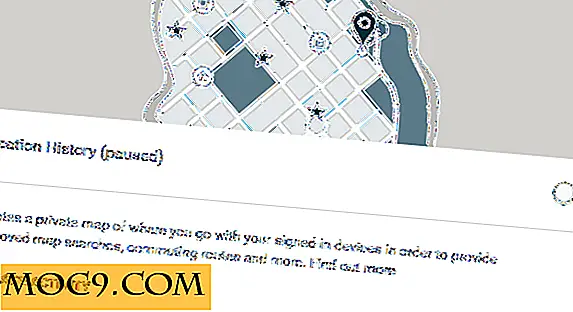Sådan opretter du en OS X Mavericks Bootable USB og Clean Install på din Mac
Hvis du er en Mac OS X-bruger, er jeg sikker på, at du allerede ved, at den nyeste version, OS X Mavericks, netop blev udgivet tirsdag den 22. oktober. Til overraskelse for mange er den tilgængelig som en gratis opgradering via Mac App Store. Denne nye store OS X-udgivelse tilføjer over 200 nye funktioner og vil give din computer et boost i ydeevnen samt øget batteri effektivitet.
I de fleste tilfælde kan du simpelthen opgradere via Mac App Store, men hvis du foretrækker at lave en ren installation (format din harddisk og installer OS igen, så der ikke er unødvendige junkfiler i systemet), skal du oprette et Mavericks bootable USB-drev (eller cd, hvis din maskine stadig følger med en dvd-rom)
Oprettelse af en bootbar USB
1. Download OS X Mavericks fra Mac App Store. Installatørens størrelse er ca. 5 GB, så det kan tage lang tid, afhængigt af din internetforbindelse.
2. Når du er færdig, starter installationsprocessen automatisk, skal du bare lukke dette ud, da du gør en ren installation.
3. Nu skal du bruge et USB-drev, der er 8 GB eller større . indsæt det og åbn Disk Utility på din Mac.

4. Følg trinene i billedet ovenfor for at slette dit USB-drev: vælg drevet, klik på fanen "Slet", vælg "Mac OS Extended (Journaled)" formatet, navngiv det "Mavericks" og klik på Slet.
5. Luk Diskværktøj og åben Terminal. Nu skal du kopiere og indsætte nedenstående kommando i Terminal og trykke på Enter.
sudo / Programmer / Install \ OS \ X \ Mavericks.app/Contents/Resources/createinstallmedia --volume / Volumes / Mavericks --applikationpath / Applications / Installer \ OS \ X \ Mavericks.app --nointeraction
Advarsel : Hvis du allerede har et drev eller en partition med navnet "Mavericks", der er tilsluttet computeren, skal du omdøbe dit USB-drev til noget andet og derefter ændre den tilsvarende variabel (/ Volumes / Mavericks) i den ovennævnte terminalkommando - eller du kan overskrive det forkerte drev.
Dit drev vil igen blive slettet og derefter tilføjes Mavericks. Denne proces kan tage overalt fra 10 til 20 minutter for at fuldføre, så vær tålmodig. Du vil se "Udført" og en ny terminal kommandoprompt, når dette trin er afsluttet.

Rengør Installer OS X Mavericks
Nu er alt, hvad der er tilbage at gøre, genstart din Mac (forlader USB-drevet indsat). Hold nede Option-tasten, så snart du hører startkørslen, og vælg dit USB-drev fra opstartsmenuen (det skal hedde noget som "Installer OS X Mavericks"). Følg vejledningen på skærmen for at installere Mavericks. Hvis du har mere end en partition, skal du ikke bekymre dig, du kan vælge den partition, hvor du vil have Mavericks installeret.
Installationsprocessen tager endnu 45 - 60 minutter, så vær forberedt på at vente igen. Hvis alt går godt, skal du nu have en lignende ny Mac-computer med de nyeste OS X Mavericks installeret på den. Hvis du har en sikkerhedskopi, kan du gendanne dine filer og programmer, ellers kan du bare starte fra bunden.
Held og lykke og lad os vide, hvordan du kan lide denne nye version af Mac OS X.
Billedkredit: urbanbohemian